8 лучших исправлений для iMessage, не загружающих изображения на iPhone
Разное / / April 05, 2023
iMessage — удобный основной инструмент обмена сообщениями для пользователей iPhone. Он позволяет отправлять фотографии, видео, GIF-файлы и многое другое. Обновление iOS 16 позволяет вам редактировать и отменять сообщения в iMessage. Но что, если ваш iPhone не будет загружать изображения, которые вы получаете в iMessage?

В этом посте мы рассмотрим проблему, с которой сталкиваются некоторые пользователи с изображениями, полученными в iMessage. Давайте рассмотрим решения, как исправить, что iMessage не загружает изображения на iPhone.
1. Переключитесь с мобильных данных на Wi-Fi
Во-первых, мы рекомендуем переключиться с мобильных данных на сеть Wi-Fi. Вы можете отметить хорошую скорость интернета при мобильном подключении для передачи данных в вашем текущем местоположении. Итак, если вы загружаете изображения с большим размером файла, вам понадобится более высокая скорость интернета.
2. Переключиться на полосу частот 5 ГГц
Если вы используете двухдиапазонный маршрутизатор дома или в офисе, рекомендуется переключиться на полосу частот 5 ГГц с полосы частот 2,4 ГГц. После подключения к сети вы можете запустить тест скорости на своем iPhone, чтобы убедиться, что ваш интернет-провайдер не ограничивает скорость.

3. Принудительно закрыть и перезапустить приложение «Сообщения»
Вы можете принудительно закрыть приложение «Сообщения», чтобы оно не работало в фоновом режиме. Затем вы можете перезапустить приложение, чтобы дать ему новый старт. Этот метод, безусловно, помогает удалить любые ожидающие или зависшие процессы.
Шаг 1: На главном экране вашего iPhone проведите пальцем вверх от нижней части экрана к середине и удерживайте, чтобы открыть меню переключателя приложений на iPhone X или новее. Для iPhone с физической кнопкой «Домой» дважды нажмите кнопку, чтобы открыть переключатель приложений.
Шаг 2: Найдите карточку приложения «Сообщения». Нажмите на него и проведите пальцем вверх, чтобы убрать его с фона.

Шаг 3: Перезапустите приложение «Сообщения» и проверьте, можете ли вы загружать фотографии.

4. Проверьте внутреннюю память iPhone
Внутренняя память на вашем iPhone может быть заполнена, чтобы принять любые новые данные. Возможно, вам потребуется освободить место во внутренней памяти вашего iPhone. Вот как проверить доступное пространство и очистить его.
Шаг 1: Откройте приложение «Настройки» на своем iPhone.

Шаг 2: Прокрутите вниз и нажмите «Общие».

Шаг 3: Прокрутите вниз и нажмите «Хранилище iPhone».

Теперь вы можете увидеть, какое приложение занимает максимальный объем памяти.

Чтобы удалить приложение, коснитесь его имени и выберите «Удалить приложение».

Вы также можете открыть приложение «Фотографии» и удалить фотографии и видео, занимающие много места.
Шаг 4: После удаления приложения (приложений), фотографий или видео откройте приложение «Сообщения» и проверьте, можете ли вы загружать фотографии.

5. Отключить и включить сообщения в iCloud
Один пользователь в официальный форум сообщества Apple предполагает, что вы можете снова включить Сообщения для iCloud на вашем iPhone. Этот метод снова включит доступ к вашему iMessage в вашей учетной записи iCloud.
Шаг 1: Откройте приложение «Настройки» на своем iPhone.

Шаг 2: Нажмите на имя своего профиля вверху.

Шаг 3: Нажмите на iCloud.

Шаг 4: В разделе «Приложения, использующие iCloud» нажмите «Показать все».

Шаг 5: Нажмите на сообщения.

Шаг 6: Коснитесь переключателя, чтобы отключить сообщения.
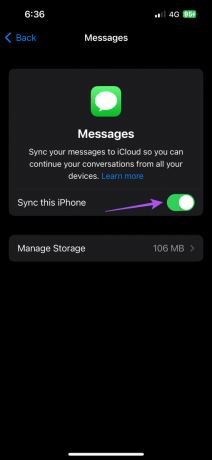
Шаг 7: Подождите некоторое время и снова коснитесь переключателя, чтобы снова включить «Сообщения для iCloud».
Шаг 8: Закройте приложение «Настройки» и откройте «Сообщения», чтобы проверить, решена ли проблема.

6. Повторно активируйте iMessage.
Поскольку iMessage подключен к вашему поставщику услуг мобильной сети, вы можете попробовать повторно активировать iMessage на своем iPhone. Это сбросит iMessage на вашем iPhone и снова загрузит все данные.
Шаг 1: Откройте приложение «Настройки» на своем iPhone.

Шаг 2: Прокрутите вниз и нажмите «Сообщения».

Шаг 3: Коснитесь переключателя рядом с iMessage, чтобы отключить службу.

Шаг 4: Подождите некоторое время, а затем снова коснитесь переключателя, чтобы повторно активировать iMessage. Процесс активации iMessage на вашем iPhone может занять некоторое время. Если вы не заметите никакого прогресса в течение нескольких часов, обратитесь к своему оператору мобильной связи.
Шаг 5: После активации iMessages откройте приложение «Сообщения» и проверьте, решена ли проблема.

7. Сбросить настройки сети
Сброс настроек сети вашего iPhone забудет все ваши ранее подключенные сети Wi-Fi, устройства Bluetooth и настройки мобильных данных. Придется заново все настраивать с нуля.
Шаг 1: Откройте приложение «Настройки» на своем iPhone.

Шаг 2: Прокрутите вниз и нажмите «Общие».

Шаг 3: Прокрутите вниз и нажмите «Перенести или сбросить iPhone».
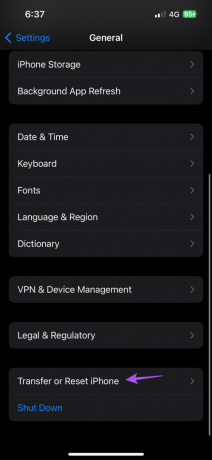
Шаг 4: Нажмите «Сброс» внизу.

Шаг 5: Выберите «Сбросить настройки сети».

Шаг 6: Введите пароль вашего iPhone для аутентификации.
Шаг 7: Нажмите «Сбросить настройки сети» еще раз для подтверждения.

Шаг 8: После этого подключитесь к Интернету и откройте приложение «Сообщения», чтобы проверить, решена ли проблема.

8. Обновить версию iOS
Может быть ошибка или сбой, вызывающий эту проблему с iMessages на вашем iPhone. Если ни одно из решений не работает, вы можете обновить версию iOS на своем iPhone, чтобы повысить версию приложения «Сообщения».
Шаг 1: Откройте приложение «Настройки» на своем iPhone.

Шаг 2: Прокрутите вниз и нажмите «Общие».

Шаг 3: Нажмите «Обновление программного обеспечения».

Шаг 4: Если обновление доступно, загрузите и установите его.
Шаг 5: Откройте приложение «Сообщения» после установки и проверьте, решена ли проблема.

Загрузите свои фотографии
Эти решения помогут вам загружать изображения, которые вы получаете от своих друзей и контактов в iMessage. Если службы iMessages не работают или у вашего друга нет iPhone, вы можете заставить отправить текстовое сообщение вместо iMessage контакту.
Последнее обновление: 20 декабря 2022 г.
Вышеупомянутая статья может содержать партнерские ссылки, которые помогают поддерживать Guiding Tech. Однако это не влияет на нашу редакционную честность. Содержание остается беспристрастным и аутентичным.
Написано
Пауруш Чаудхари
Демистификация мира технологий самым простым способом и решение повседневных проблем, связанных со смартфонами, ноутбуками, телевизорами и платформами потоковой передачи контента.



